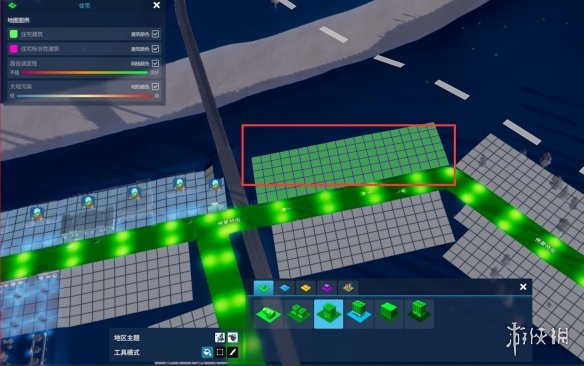我们在Excel2016中处理数据的时候,经常会忘记保存,万一有什么意外,那么多数据都会白白丢失。想想就很难受,就来教教你吧。
如何让Excel2016简单几步后自动保存?
 Excel2016类别:Microsoft列大小:3K语言:简体中文
Excel2016类别:Microsoft列大小:3K语言:简体中文
评分:6下载地址【自动保存设置方法】首先我们打开Excel,点击顶部的【文件】,然后选择底部的【选项】。
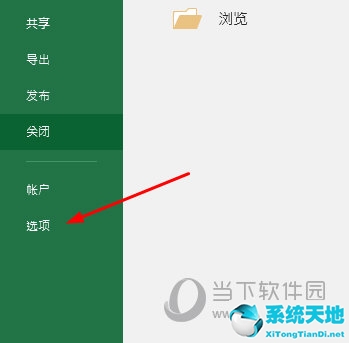
然后打开Excel选项设置,在保存设置中,勾选保存自动恢复信息时间间隔,然后设置时间,时间单位是分钟,最短1分钟,只能是整数,一分半钟不够。例如,我们在这里设置1分钟。
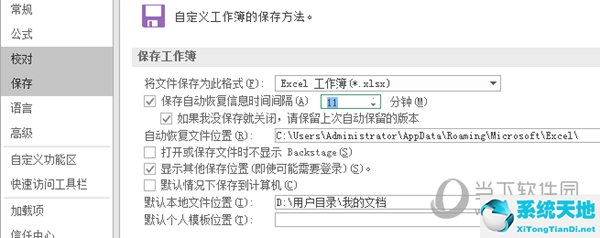
最后,单击确定。之后Excel会每隔1分钟自动保存一次,不需要ctrl s,如果这段时间没有保存就退出,文件会自动保存到之前设置的位置。
怎么很简单?经过这样的设置,你再也不用担心你的文件会在写入中途消失了。如果经常忘记保存,那就赶紧设置。